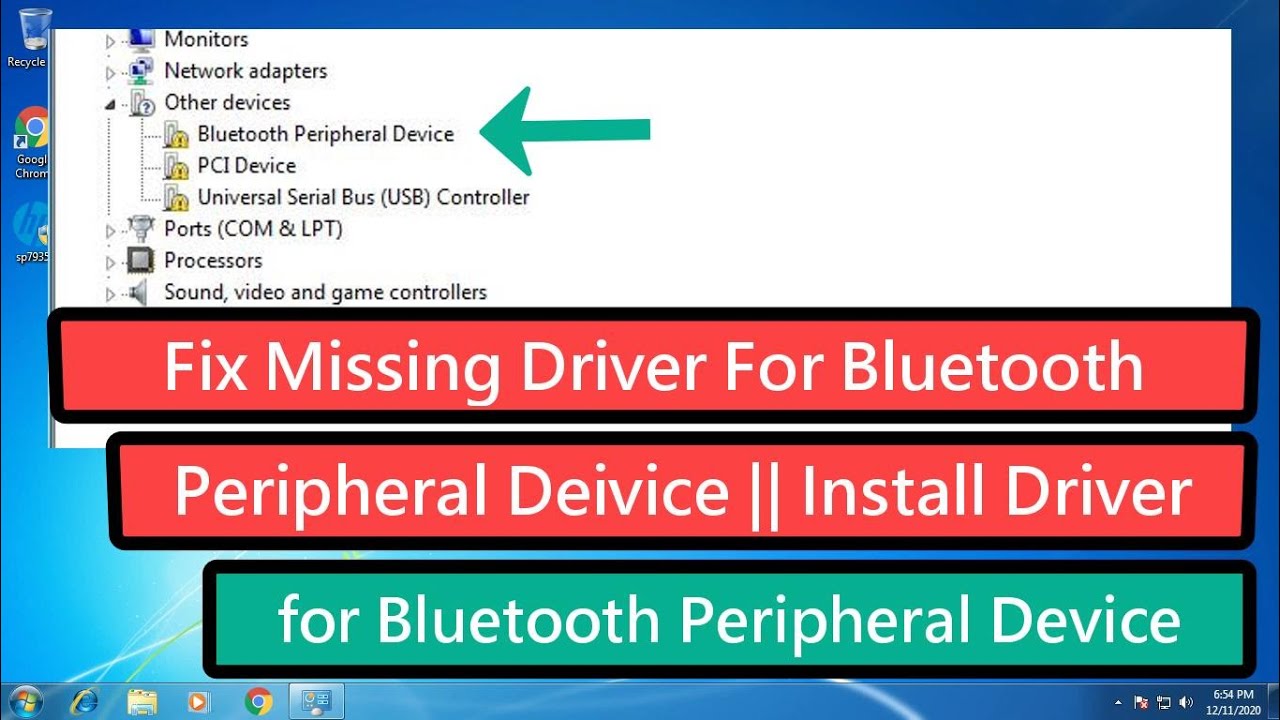
Bienvenido/a al tutorial online, en este artículo te explicaremos cómo solucionar un problema común relacionado con los controladores de Bluetooth en tu dispositivo.
Paso 1: Accede al Administrador de dispositivos
Para comenzar, haz clic en el botón de inicio y escribe Administrador de dispositivos en la barra de búsqueda de Windows. Selecciona la opción Administrador de dispositivos que aparece en los resultados de búsqueda.
Paso 2: Actualiza el controlador del dispositivo Bluetooth
Ahora, busca el dispositivo Bluetooth que presenta el problema. Haz clic derecho sobre él y selecciona Actualizar software de controlador.
Se abrirá una nueva ventana, elige la opción Buscar software de controlador en mi equipo.
A continuación, selecciona la opción Elegir en una lista de controladores de dispositivos en mi equipo y haz clic en Siguiente.
Verás una lista de dispositivos Bluetooth disponibles, selecciona Microsoft y luego Soporte para dispositivos basados en Windows Mobile.
Si el modelo de tu dispositivo no aparece en la lista, puedes buscar el controlador necesario en línea. Copia la URL proporcionada en la descripción del artículo y pégala en la barra de búsqueda de tu navegador. Descarga el archivo correspondiente.
Paso 3: Instala el controlador actualizado
Una vez descargado el archivo, ábrelo y sigue las instrucciones para instalar el controlador en tu computadora. Reinicia tu equipo cuando finalice la instalación.
Paso 4: Verifica la actualización
Finalmente, vuelve al Administrador de dispositivos y verifica que el controlador del dispositivo Bluetooth se haya actualizado correctamente. Si es así, verás el mensaje Windows ha actualizado el software de controlador correctamente.
Esperamos que este tutorial te haya sido de ayuda. Si te sirvió, ¡no olvides darle me gusta y compartirlo con otros! ¡Y recuerda suscribirte a nuestro canal para recibir más tutoriales útiles! ¡Muchas gracias y nos vemos en el próximo video!
